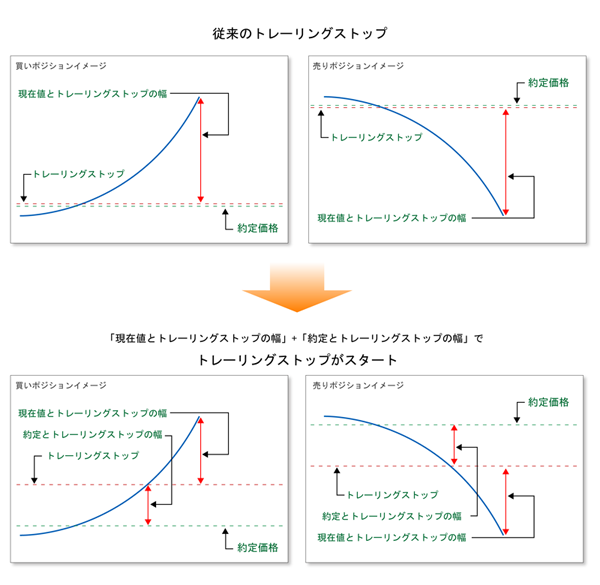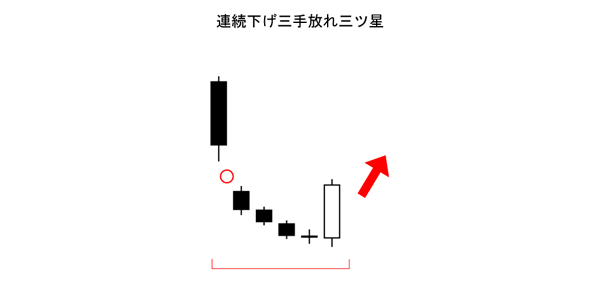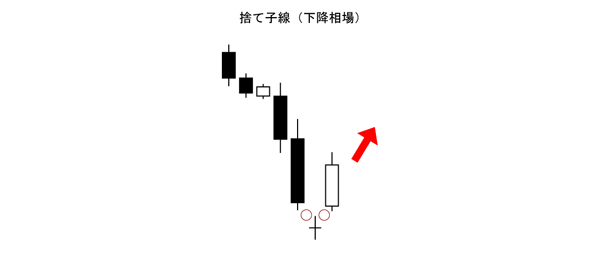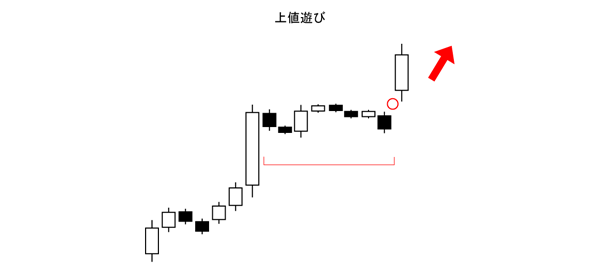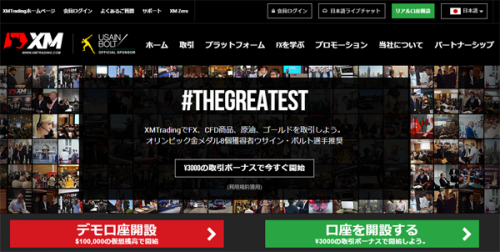どぅも。クックです。
今更聞けない、MT4にEAを設定する方法をご紹介します。
この記事の目次
準備するもの
・MT4 ダウンロードに関しての記事はこちら
MT4にEAを設定する
・ダウンロードしたMT4を起動します。
・起動後、上段タブの「ファイル」から「データフォルダを開く」を選択します。

・ウィンドウが開きますので「MQL4」をダブルクリックします。
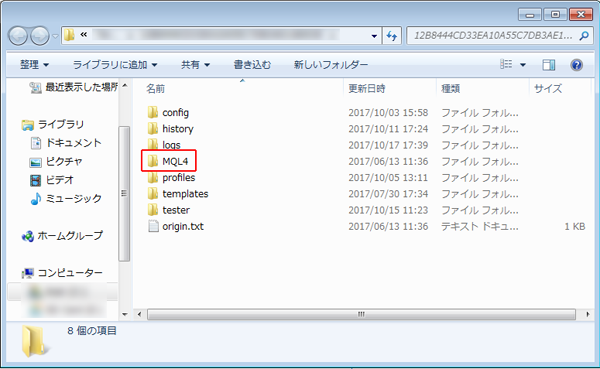
・次に「Experts」をダブルクリックします。
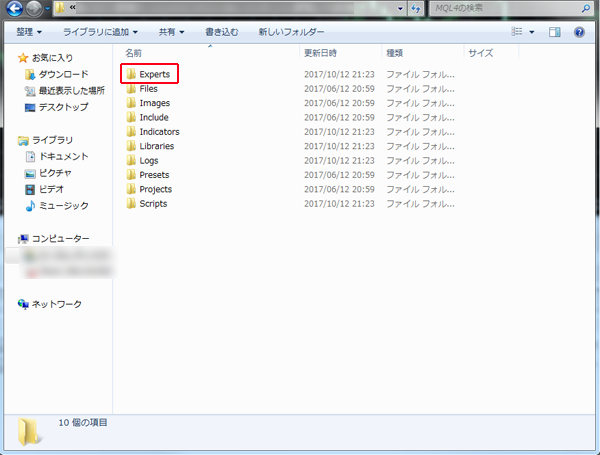
・このフォルダ内に使用するEAを入れます。

MT4を設定する
・MT4の上段タブにある「ツール」から「オプション」をクリックします。

・ホバーウインドーが表示されます。
「エキスパートアドバイザー」タブの、「自動売買を許可する」と「DLLの使用を許可する」をチェックします。
「OK」をクリックし、MT4を再起動します。
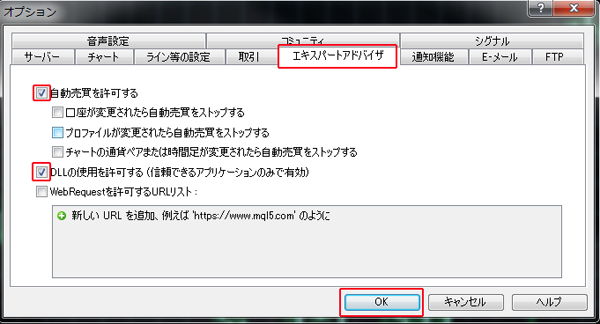
MT4 EAの動作環境
EAは基本的に24時間MT4とEAを起動させつづけます。
ということは、
パソコンを24時間つけっぱなしにするか
専用のサーバーをレンタルしてサーバー内でMT4を起動させつづけるか
の2択があります。
今回は、パソコンを使用するやり方をご紹介します。
Windous設定
ご紹介はWindows7でのご紹介となりますが、Windous8、Windous10でもさほど変わりません。
画面を設定する
・スタートから「コントロールパネル」を選択します。

・コントロールパネル内の「システムとセキュリティ」をクリックします。
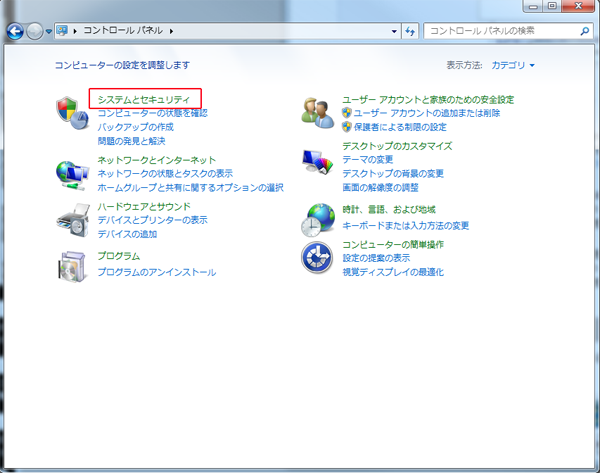
・「電源オプション」内の「コンピューターがスリープ状態になる時間を変更」をクリックします。
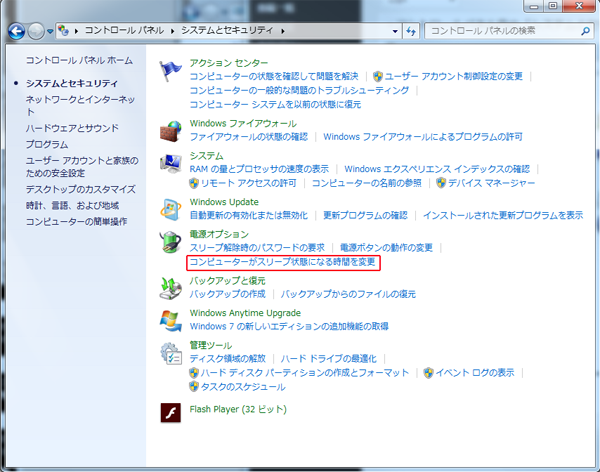
・「ディスプレイの電源を切る」と「コンピューターをスリープ状態にする」の項目をそれぞれ「なし」を選択し「変更の保存」をします。以上で完了です。

Windows updateを手動に設定する
デフォルトでは、Windows updateが自動設定になっています。自動設定になっていると、勝手にアップデートを行いパソコンが再起動してしまうことが多々ありますので、手動設定に切り替えます。
・スタートから「コントロールパネル」を選択します。

・コントロールパネル内の「システムとセキュリティ」をクリックします。
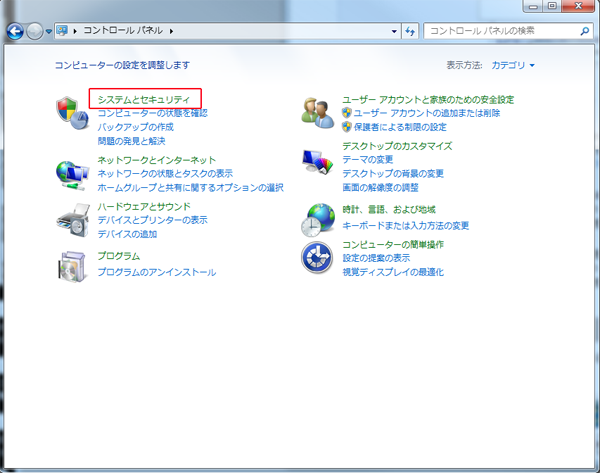
・「自動更新の有効化または無効化」をクリックします。
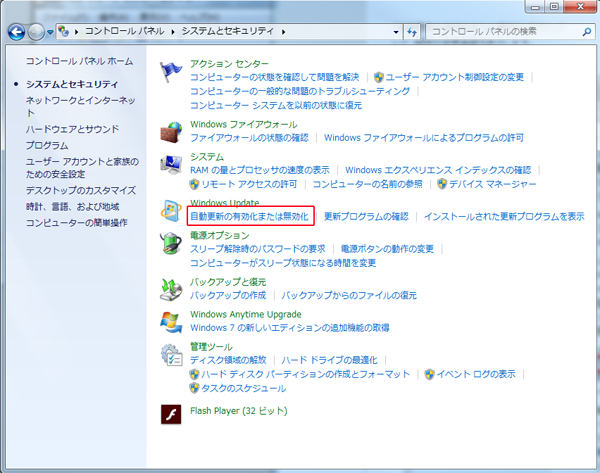
・「更新プログラムをダウンロードするが、インストールを行うかどうかは選択する」を選んで、「OK」をクリックします。
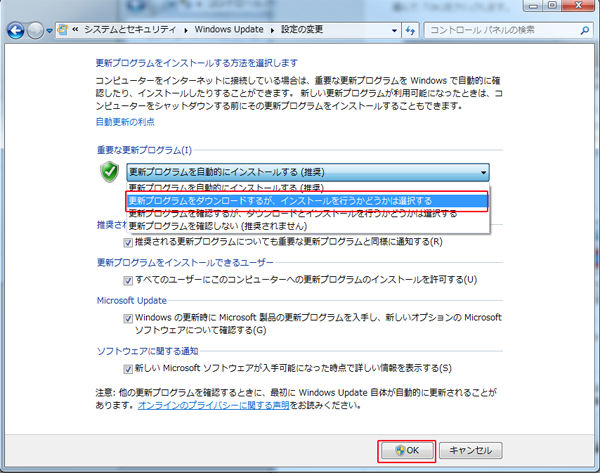
以上で、Windows Updateの自動再起動無効化が完了しました。
無効化したので、定期的に手動でアップデートを行うか、日曜日指定でアップデートを行う設定にするかしてください。
では・・・また。